Die Ubuntu-Distribution ist mit einer Reihe cooler Schriftarten vorinstalliert. Sie sind jedoch nicht eingeschränkt. Wenn Sie Ihre zusätzlichen Lieblingsschriftarten installieren möchten, führen Sie die folgenden Schritte aus.
Um eine neue Schriftart auf Ubuntu zu installieren, müssen Sie zuerst die Schriftart selbst finden und herunterladen. Eine der Seiten, die ich zum Herunterladen der Schriftarten empfehlen würde, ist 1001freefonts.com. Sie sind jedoch nicht eingeschränkt; Sie können weiterhin Schriftarten von anderen Websites online herunterladen download.

Für dieses Tutorial lade ich die Southern Aire-Schriftart von der 1001freefonts-Website herunter. Die Schriftarten werden als gezippte Datei heruntergeladen. Sie können sie ganz einfach extrahieren, indem Sie mit der rechten Maustaste auf die gezippte Datei klicken und die Option auswählen "hier entpacken.” Sie sehen mehrere Dateien, aber Ihr Fokus liegt darauf, eine Datei mit der Erweiterung zu finden '.ttf.' Das ist die Datei mit den Schriftarten.
Installieren der heruntergeladenen Schriftarten unter Ubuntu
Sobald Sie die Schriftarten heruntergeladen und auf Ihrem PC extrahiert haben, müssen Sie sie nur noch installieren. Es gibt viele Möglichkeiten, Schriftarten auf Ubuntu zu installieren install. In diesem Tutorial zeigen wir Ihnen drei dieser Möglichkeiten. Lass uns eintauchen.
1. Verwenden des Font Managers
Es ist eine der einfachsten Methoden. Um zu beginnen, müssen Sie das Dienstprogramm font-manager installieren. Führen Sie die folgenden Befehle auf Ihrem Terminal aus.
sudo apt aktualisieren sudo apt Font-Manager installieren
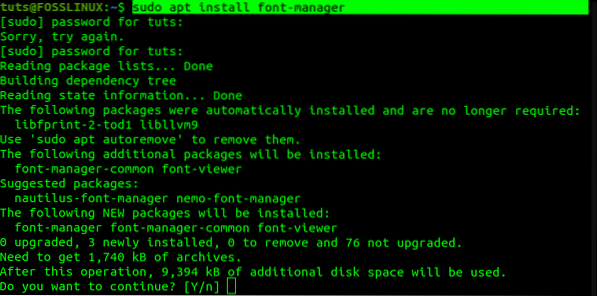
Sobald die Installation abgeschlossen ist, starten Sie den Font-Manager über das Anwendungsmenü.
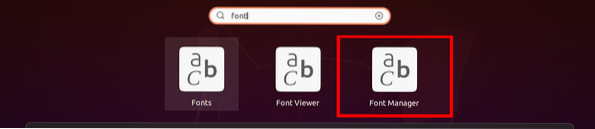
Das Fenster Schriftarten-Manager wird geöffnet und bietet Ihnen die verschiedenen Optionen zur Verwaltung Ihrer Schriftarten. Um Ihre Schriftart hinzuzufügen, klicken Sie oben auf das Pluszeichen (+) und navigieren Sie zu dem Verzeichnis, in das Sie Ihre Schriftarten extrahiert haben.
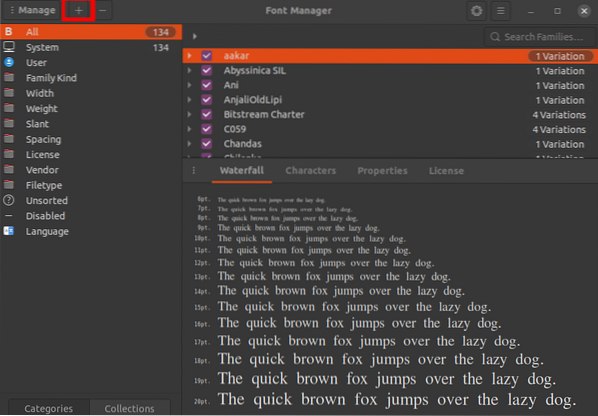
Sie können überprüfen, ob die Schriftart erfolgreich importiert wurde, indem Sie durch die Schriftarten des Schriftartenmanagers scrollen. Alternativ können Sie auch über das Suchfeld oben danach suchen.
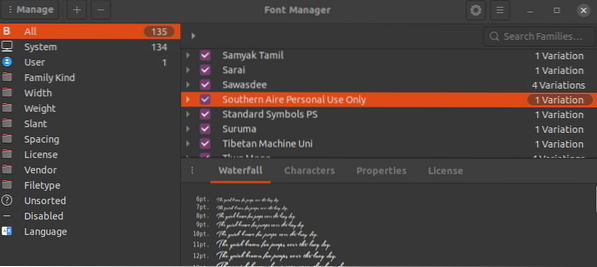
Um Ihre neue Schriftart zu testen, verwenden Sie eine Anwendung wie LibreOffice Writer. Wählen Sie im Feld Schriftartname Ihre Schriftart aus und beginnen Sie mit der Eingabe.
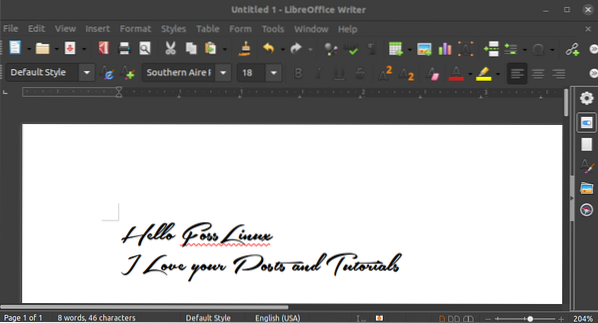
Bevor Sie mit den anderen Methoden fortfahren, müssen Sie verstehen, dass die installierten Schriftarten nur für den aktuellen Benutzer mit dem Schriftartenmanager verfügbar sind. Das liegt daran, dass die Schriftarten im ~/.local/share/fonts/ Verzeichnis. Um zu erfahren, wie Sie die Schriftarten jedem Benutzer des Systems zur Verfügung stellen können, lesen Sie bitte mit.
2. mit dem ~/.Schriftartenverzeichnis
Wenn Sie sich darauf freuen, mehrere Schriftarten zu installieren, kann diese Methode sehr nützlich sein. Die gleichzeitige Installation vieler Schriftarten mit dem Font-Manager kann sehr zeitaufwändig sein.
Mit dieser Methode müssen Sie nur ein erstellen /.Schriftart Verzeichnis im Home-Ordner. Alternativ führen Sie den folgenden Befehl auf dem Terminal aus und der Ordner wird für Sie erstellt.
mkdir ~/.Schriftarten
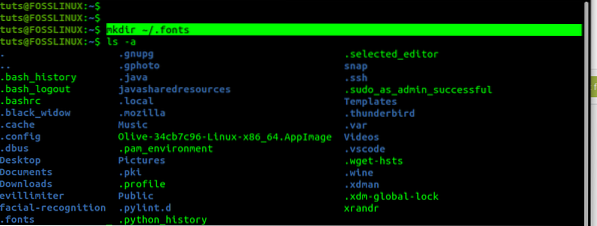
Sie haben wahrscheinlich bemerkt, dass der Ordnername mit einem Punkt beginnt (.). Das bedeutet, dass dies ein versteckter Ordner ist. Um versteckte Dateien und Ordner anzuzeigen, können Sie die Tastenkombination Strg + H oder Ubuntu verwenden. Nachdem Sie die erstellt haben /.Schriftarten Verzeichnis, fügen Sie alle Ihre Schriftarten ein (sie sollten ein .ttf-Erweiterung) hier.
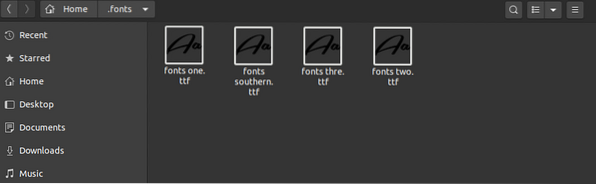
Sie können auch Unterverzeichnisse erstellen, um diese Schriftarten zu trennen. Standardmäßig durchsucht Ihr Ubuntu-System dieses Verzeichnis automatisch rekursiv und macht alle erkannten Schriftarten verfügbar.
3. Schriftarten für alle verfügbaren Benutzer installieren
Sowohl bei der ersten als auch bei der zweiten oben beschriebenen Methode sind die installierten Schriftarten nur für den Benutzer verfügbar, der sie installiert hat. Verwenden Sie diese Methode, um eine systemweite Installation durchzuführen und die Schriftarten für alle Benutzer verfügbar zu machen.
Alles, was Sie tun müssen, ist die Schriftarten in die /usr/local/share/fonts/ Verzeichnis. Hier können Sie auch Unterverzeichnisse erstellen, um Ihre Schriftarten zu organisieren. Um zu bestätigen, dass die Schriftarten Verzeichnis vorhanden ist, führen Sie den folgenden Befehl aus:
sudo mkdir /usr/local/share/fonts/

Nachdem Sie das Verzeichnis erstellt haben, öffnen Sie es, indem Sie durch den Dateimanager navigieren und Ihre Schriftarten einfügen. Wenn Sie sich mit den Terminal-Befehlen auskennen, verwenden Sie alternativ die cp Befehl zum Kopieren und Einfügen der Schriftarten. Um zum Beispiel meine heruntergeladenen Schriftarten in den Schriftartenordner zu kopieren, würde ich den folgenden Befehl ausführen.
sudo cp ~/Downloads/Southern-Aire.ttf /usr/local/share/fonts/

Fazit
Dieser Beitrag hat Ihnen eine Schritt-für-Schritt-Anleitung zur Installation von Schriftarten auf dem Ubuntu-System gegeben. Wenn Sie gerade erst mit Linux anfangen und sich darauf freuen, ein paar Schriftarten zu installieren, wäre die erste Methode eine gute Option. Die anderen beiden wären viel schneller für die Installation mehrerer Schriftarten, insbesondere wenn sie auf der Befehlszeile ausgeführt werden. Haben Sie eine andere Methode, die Sie mit unseren Lesern teilen möchten?? Schlagen Sie die Kommentare unten!
 Phenquestions
Phenquestions



